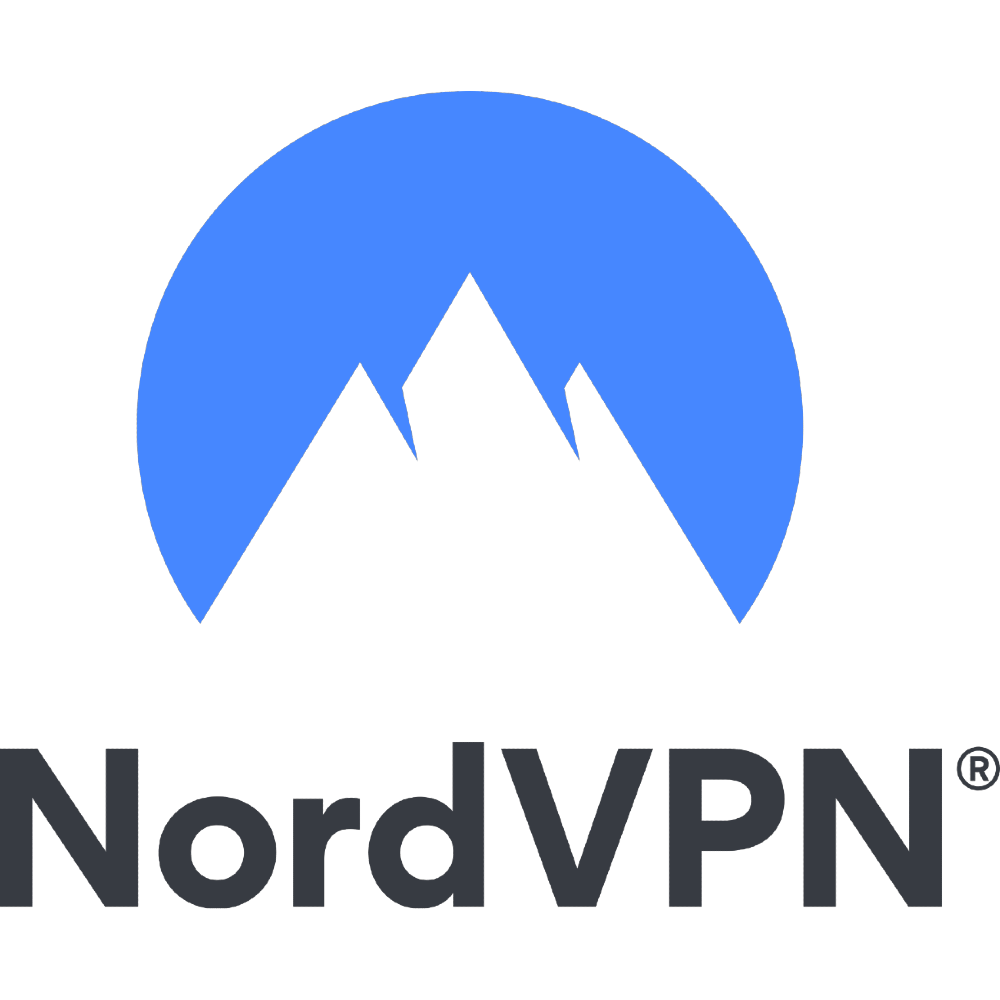L'indirizzo IP è un codice identificativo unico assegnato a ogni dispositivo connesso a una rete, che sia essa la vasta rete globale di internet o una rete locale all'interno di una casa o ufficio. Questo indirizzo funge da "codice" per la macchina sulla rete, consentendole di comunicare con altri dispositivi e servizi online. Ci sono momenti in cui si potrebbe avere la necessità di cambiare il proprio indirizzo IP, che sia per questioni di privacy, sicurezza o per risolvere problemi di connettività.
In questa guida, vedremo come cambiare indirizzo IP su diverse piattaforme, tra cui computer Windows e macOS, device iPhone e telefoni Android. Esploreremo inoltre le diverse modalità per farlo. Che tu sia un utente esperto o alle prime armi, questa guida fornirà le informazioni necessarie per modificare l'indirizzo IP sui tuoi dispositivi in modo sicuro e efficiente.
Cos'è un indirizzo IP e a cosa serve
Partiamo rispondendo a una prima semplice domanda: cos'è l'indirizzo IP? Come anticipato si tratta di un "codice" unico associato a ciascun dispositivo collegato a una rete. Esso gioca un ruolo fondamentale nella facilitazione della comunicazione tra i dispositivi all'interno delle reti informatiche.
Semplificando al massimo, possiamo immaginare l'indirizzo IP come un numero di telefono o un indirizzo postale. Così come un numero di telefono consente alle persone di comunicare attraverso una rete telefonica, un indirizzo IP permette ai dispositivi di comunicare tra loro su una rete dati. Ogni terminale o device che si connette a Internet, come un PC, uno smartphone, un router o un server, dispone del proprio indirizzo IP, che lo identifica univocamente sulla rete.
Ora che sappiamo cos'è un indirizzo IP, vediamo a cosa serve. Gli ISP (Internet Service Provider) assegnano un indirizzo IP ai loro clienti per consentire loro di accedere alla rete. Questo quindi è fondamentale per connettersi a Internet. Inoltre, serve a a distinguere in modo univoco i dispositivi sulla rete, permettendo la corretta trasmissione dei dati tra mittenti e destinatari. E ancora, è essenziale per approssimare la posizione geografica di un dispositivo, il che può essere utile per servizi basati sulla posizione o scopi di localizzazione.
Tipologie di indirizzi IP: pubblici e privati
Gli indirizzi IP si distinguono in pubblici e privati. I primi sono quelli che vengono utilizzati per identificare dispositivi su Internet. Questi indirizzi sono assegnati dai fornitori di servizi Internet (ISP) e risultano visibili a livello globale, necessari per consentire ai dispositivi di accedere a risorse su Internet, come siti web o servizi online.
I secondi sono utilizzati all'interno di reti locali, come quelle domestiche o aziendali. Vengono utilizzati per identificare in modo univoco i dispositivi all'interno di una rete interna e consentire la comunicazione tra loro.
Indirizzo IP: qual è il mio? Come si trova?
Se anche tu ti stai chiedendo "qual è il mio indirizzo IP", questo è il paragrafo che ti interessa. Per scoprire il tuo indirizzo IP, puoi seguire alcuni semplici passaggi, a seconda del dispositivo o del sistema operativo che stai utilizzando. Su un computer Windows, puoi aprire il Prompt dei comandi e digitare "ipconfig". L'indirizzo IP del tuo computer verrà visualizzato tra le informazioni di rete.
Su un Mac, devi andare su "Preferenze di Sistema", quindi su "Network". Lì troverai l'indirizzo IP sotto la connessione attiva. Su un dispositivo iPhone o iPad, puoi andare in "Impostazioni", quindi selezionare "Wi-Fi". Tocca la rete Wi-Fi alla quale sei connesso e vedrai l'indirizzo IP elencato. Per quanto riguarda smartphone e tablet Android, vai nelle "Impostazioni", quindi su "Wi-Fi". Tocca la rete Wi-Fi a cui sei connesso e troverai l'indirizzo IP tra le informazioni di rete.
In alternativa, puoi anche cercarlo su un motore di ricerca: verrà visualizzato l'indirizzo IP del dispositivo che stai utilizzando.
Come cambiare indirizzo IP pubblico
Cambiare l'indirizzo IP pubblico è un'operazione che, se eseguita manualmente, potrebbe essere macchinosa: scollegare fisicamente il router dalla corrente, attendere un periodo di circa 10 minuti e quindi riconnetterlo. In tal modo, verrà assegnato un nuovo indirizzo IP, chiaramente diverso da quello precedente.
Tuttavia, bisogna tenere presente che questa procedura non è affatto consigliabile, in quanto risulta estremamente complessa e offre limitati vantaggi per quanto riguarda la tutela della privacy. Sebbene l'indirizzo IP possa risultare diverso, continuerà a essere associato alla stessa rete, alla stessa abitazione, agli stessi dispositivi e agli stessi utenti riscontrati con l'indirizzo IP precedente.
Cambiare indirizzo IP della SIM
Per quanto riguarda le connessioni di rete cellulare tramite SIM, per cambiare IP basta restare scollegati dalla rete 3G/4G/5G per circa 15 minuti. Trascorso questo tempo, è necessario attivare nuovamente la connessione a Internet tramite rete dati.
Cambiare indirizzo IP del modem
Se invece hai un modem, per cambiare IP basta scollegarlo dalla rete per alcuni minuti. In questo modo si costringe il fornitore di servizi ad assegnare un nuovo indirizzo. Dunque, spegni pure il modem/router collegato a Internet e attendi una decina di minuti prima di accenderlo di nuovo.
Come cambiare indirizzo IP privato
Ora vediamo invece come modificare l'indirizzo IP privato. Per cambiare IP di un dispositivo all'interno di una rete locale, bisogna seguire alcuni passaggi generali. Vediamoli nel dettaglio.
Cambiare indirizzo IP su Windows
Se ti stai chiedendo come cambiare indirizzo IP del PC con sistema operativo Windows, nelle prossime righe analizzeremo il procedimento per riuscirci utilizzando un percorso attraverso le impostazioni di rete. Iniziamo aprendo l'applicazione delle impostazioni nel sistema Windows. Una volta all'interno, dirigiti verso la sezione denominata "Rete e Internet". Qui troverai l'opzione "Impostazioni rete e Internet".
Una volta selezionata questa opzione, clicca su "Stato" e poi su "Proprietà", facendo attenzione a scegliere la rete a cui sei attualmente connesso. Ora, clicca su "Modifica" che si trova alla destra di "Assegnazione IP" e scegli l'opzione "Manuale" dal menu a tendina che appare nella parte superiore della finestra. Adesso sarà sufficiente attivare il toggle "IPv4" e procedere a modificare i dati sottostanti secondo le tue preferenze.
Cambiare indirizzo IP su Android
In presenza di uno smartphone o tablet Android, per recuperare l'indirizzo di router/gateway e la maschera di sottorete devi premere sul simbolo dell'ingranaggio vicino al simbolo della rete WiFi e recarti nel menu Impostazioni, poi Rete e Internet e WiFi. In alcuni device, il percorso potrebbe essere diverso (Impostazioni > Connessione > Impostazioni > WiFi o simili).
Fatto ciò, seleziona il simbolo della matita oppure la voce "Modifica rete", poi premi su "Opzioni avanzate" e imposta il menu a tendina "Impostazioni IP" su "Statico". Assegna il nuovo indirizzo IP al dispositivo alla voce "Indirizzo IP", l'indirizzo IP del gateway/router, l'indirizzo IP del router o quello del server DNS personalizzato da te in uso, mentre lascia invariate le voce "Lunghezza prefisso rete" e "DNS 2". Una volta terminato, premi su "Salva".
Cambiare indirizzo IP su Mac, iPhone e iPad
La procedura con riferimento ai terminali Mac cambia, dal momento che in questo caso bisogna aprire l'applicazione "Preferenze di sistema". Dopodiché, è necessario cliccare su "Rete", poi su "Avanzate" in basso a destra e accedere al tab "TCP/IP". Qui va preso nota di due dati, ovvero gli indirizzi relativi alla Maschera di sottorete e al Router.
Fatto ciò, sarà sufficiente scegliere l’opzione "Manualmente" dal menu "IPv4" e modificare i dettagli personalmente immettendo il nuovo indirizzo IP da assegnare al Mac. Per concludere, compila i campi Maschera di sottorete e Router con le informazioni annotate e clicca su "Ok" e "Applica".
Nel caso in cui ti stessi chiedendo invece come cambiare indirizzo IP iPhone e iPad, per prima cosa devi aprire le Impostazioni facendo tap sull'ingranaggio presente nella schermata home del device. Poi, raggiungi il menu WiFi, fai tap sul pulsante (i) vicino al nome della connessione in uso e nel riquadra IPv4 prendi nota dei valori di Router e Maschera sottorete.
Fatto questo, premi su "Automatico" corrispondente alla dicitura "Configura IP", poi sull'opzione "Manuale" e inserisci il nuovo indirizzo IP da assegnare al dispositivo e gli indirizzi di maschera di sottorete e router annotati in precedenza. Per concludere, premi su "Salva".
Cambiare indirizzo IP su Router
Per modificare indirizzo IP agendo direttamente sul modem/router devi accedere al pannello di configurazione del dispositivo. Per riuscirci avvia il browser web che usi di solito per navigare, digita nella barra degli indirizzi 192.168.1.1 o 192.168.0.1 e premi il pulsante Invio sulla tastiera. Dovrai anche fornire nome utente e password richiesti (di solito sono admin/admin oppure admin/password).
Una volta effettuato l'accesso, dal pannello di gestione del router vai nella sezione Impostazioni LAN, Dispositivi o Rete Locale. Poi, seleziona il nome del dispositivo per cui vuoi cambiare indirizzo IP. Clicca sul bottone per effettuare tutti i cambiamenti. Ora digita l'indirizzo IP che vuoi usare nel campo vicino a "Indirizzo IP", e poi premi sul bottone per salvare le modifiche.
Come cambiare l'IP con una VPN
Cambiare l'indirizzo IP con una VPN è un processo abbastanza semplice. Inizia scegliendo un servizio affidabile, che offra server in diverse posizioni geografiche. Dopodiché configura l'applicazione VPN sul tuo dispositivo, e poi accedi utilizzando le tue credenziali o crea un nuovo account se necessario. Una volta dentro l'app, seleziona il server VPN che desideri utilizzare. Esso determinerà l'indirizzo IP che verrà assegnato al tuo dispositivo. La maggior parte delle app VPN elenca i server disponibili e le loro posizioni geografiche, consentendoti di fare una scelta informata.
Dopo aver selezionato il server, fai clic o tocca il pulsante "Connetti" o equivalente per stabilire la connessione VPN. In breve tempo, dovresti essere connesso e il tuo indirizzo IP sarà sostituito da quello del server VPN che hai scelto. Per verificare che l'indirizzo IP sia stato effettivamente cambiato, puoi utilizzare un servizio di verifica dell'indirizzo IP online. Esegui una ricerca su un motore di ricerca con la query "Verifica indirizzo IP" e visualizzerai il nuovo indirizzo IP associato al server VPN a cui sei connesso.
Una volta connesso alla VPN, puoi navigare in modo più anonimo e accedere a contenuti online geo-restrittivi se hai scelto un server in una posizione diversa dalla tua. Tieni presente che una VPN non solo cambia l'indirizzo IP ma offre anche una crittografia dei dati che migliora la tua privacy online.
Quale VPN scegliere?
Scegliere la VPN giusta è una decisione importante per garantire la privacy e sicurezza online, nonché per accedere a contenuti bloccati. Nel mercato ci sono numerose opzioni tra cui scegliere, ciascuna con le proprie caratteristiche e vantaggi unici. Nell'elenco delle migliori VPN, esamineremo alcune delle più affidabili e popolari opzioni disponibili, considerando la loro velocità, sicurezza, politiche sulla privacy e facilità d'uso.
1. NordVPN
🌍 Server: 6800+ server in 111 paesi
📱 Massimo dispositivi: 10
📍 IP dedicato: ✔
🆓 Versione Free: Garanzia rimborso di 30 giorni
💻 Compatibilità: Windows, macOS, Android, iOS
🔐 Sicurezza: IKEv2/IPsec, OpenVPN, NordLynx
👨💻 Assistenza 24/7: ✔
🏢 Sede legale: Panama
🔥 Offerte attive: SCONTO fino al 63%
Tra i servizi più conosciuti e apprezzati c'è sicuramente NordVPN. La sua fama è meritata, dal momento che offre una vasta rete di oltre 5000 server distribuiti in più di 60 paesi. Non solo: mette anche a disposizione una larghezza di banda illimitata e una rigorosa politica no-log, reale e certificata. Oltre a tutta una serie di funzionalità avanzate in termini di sicurezza e velocità.
2. SurfShark
🌍 Server: 3200+ in 100 paesi
📱 Massimo dispositivi: illimitati
🆓 Versione Free: Garanzia rimborso di 30 giorni
💻 Compatibilità: Windows, macOS, Android, iOS
🔐 Sicurezza: OpenVPN, IKEv2, Shadowsocks, Wireguard e L2TP
👨💻 Assistenza 24/7: ✔
🏢 Sede legale: Paesi Bassi
🔥 Offerte attive: SCONTO fino all’83% + 3 mesi gratis 🔥
A differenza di NordVPN, SurfShark garantisce la possibilità di connettere un numero illimitato di dispositivi contemporaneamente. Naturalmente, questa flessibilità di utilizzo non sacrifica la disponibilità di una vasta rete di migliaia di server distribuiti in tutto il mondo.
3. Express VPN
🌍 Server: 5900 server in 105 paesi
📱 Massimo dispositivi: 8
🆓 Versione Free: Garanzia rimborso di 30 giorni
💻 Compatibilità: Windows, macOS, Android, iOS, Linux
🔐 Sicurezza: IKEv2, OpenVPN
👨💻 Assistenza 24/7: ✔
🏢 Sede legale: Isole Vergini Britanniche
🔥 Offerte attive: SCONTO fino al 49% + 3 mesi GRATIS
La velocità dei server, la solida politica no-log e lo split-tunneling dedicato sono i principali motivi per cui vale la pena acquistare Express VPN. Questa VPN vanta server installati in 94 Paesi, con un totale di 160 location, cosa che la rende perfetta per visualizzare contenuti e siti disponibili in solo alcune aree geografiche.
4. CyberGhost
🌍 Server: 11.700+ in 100 paesi
📱 Massimo dispositivi: 7
🆓 Versione Free: Garanzia rimborso di 45 giorni
💻 Compatibilità: Windows, macOS, Android, iOS
🔐 Sicurezza: OpenVPN, IKEv2, WireGuard®
👨💻 Assistenza 24/7: ✔
🏢 Sede legale: Romania
🔥 Offerte attive: SCONTO fino al 82% + 2 mesi gratis
CyberGhost è tra le VPN più interessanti per quanto riguarda rete di server, strumenti di sicurezza e blocco dello streaming. Consente la connessione per un numero limitato di dispositivi, ovvero 7.
Perché mascherare il proprio indirizzo IP
Cambiare indirizzo IP può essere utile in diverse occasioni. In primo luogo, la protezione della privacy: l'IP è una sorta di "etichetta" digitale che può essere utilizzata per tracciare la nostra attività online. Nascondendolo possiamo mantenere l'anonimato e prevenire il monitoraggio delle attività online da parte di terzi, come gli inserzionisti o le autorità.
La sicurezza online è un'altra ragione per cui le persone scelgono di mascherare il proprio indirizzo IP. Una VPN può aiutare a proteggere i dati personali e impedire a potenziali aggressori di individuare la posizione fisica dell'utente. Questo è particolarmente importante quando ci si connette a reti Wi-Fi pubbliche.
Inoltre, mascherare l'indirizzo IP serve per superare le restrizioni geografiche su contenuti online. Alcuni siti web o servizi possono essere accessibili solo da determinate regioni o paesi: utilizzando un servizio di mascheramento IP, è possibile simulare una posizione diversa e accedere a tali contenuti.
Infine, può essere utile anche per la protezione contro il tracciamento degli ISP. Gli ISP possono raccogliere dati sulla navigazione degli utenti e persino limitare l'accesso a determinati siti web. Nascondendo o modificando l'indirizzo IP, si può evitare il monitoraggio da parte dell'ISP e garantirsi una maggiore libertà online.
Conclusioni
Abbiamo in primo luogo definito cos'è l'indirizzo IP, a cosa serve e tutte le sue tipologie; appreso come eseguire il cambio su una serie di dispositivi, tra cui PC, smartphone e iPhone, attraverso le procedure specifiche per ogni situazione. Dove le VPN sono strumenti potenti per completare questa operazione in maniera automatica. Ci siamo anche soffermati sull'importanza dell'indirizzo IP e il ruolo critico che svolge nella navigazione online. Non è solo un codice identificativo, ma può anche influire sulla privacy, sulla sicurezza e sulla capacità di accedere a contenuti bloccati in certe aree.
/https://www.html.it/app/uploads/2023/10/student-849826_1920.jpg)